
Blenderのアセットとプリセット
Blenderでモデリングしなくても、すでに形作られたデータがあるためそのデータをそのまま使い組み合わせて新たなオブジェクトを作ることができる。
アセットデータ
2.83LTSになってからBlenderKitというアセットデータが入ったアドオンが追加された。
プリファレンスのアドオンで有効無効が設定できる。

上側に検索窓と、右側にプロパティが追加された。

有料のものもありBlenderKitにサブスクリプションを使えばすべてを自由に使うことができる。無料の会員でも200MiBのストレージがあるためよく使うモデルや、マテリアルがあればアップロードしてBlenderファイル内の共有ができる。
フリーのライセンスではモデル、マテリアル、ブラシを使うことができる。
今回はアセットのモデルを使ってみる。
Find and Upload Asesetsから「Find Models」を選択する。
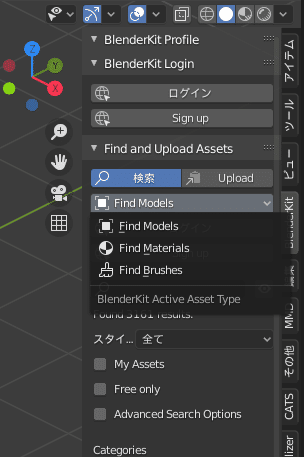
「スタイル」や「Categories」で絞り込みを行う。
チェックボックスでも検索設定ができる。
「My Assets」は自作のもの
「Free only」はフリーのもののみ
「Advanced Search Options」詳細の検索
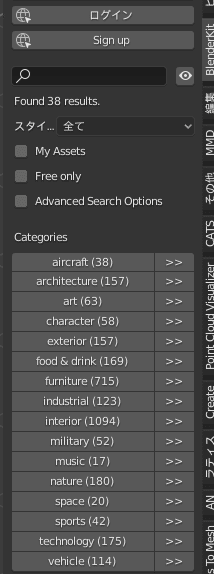
「nature」の「Pine tell」を使ってみる。上に出てきたパネルをクリックしてドロップする。

モデルのリンクが生成される。これは.blendファイルからリンクしているため、修正等はできない。リンク元のファイルは\assets\modelsに保存される。

マテリアルはすでにあるメッシュにアタッチして使う。
「Find Materials」から「paper」の「flowers wallpapers」を「Cube」にアタッチする。マテリアルがメッシュに適用される。UVが自動で適用される。


プリセットデータ
「円錐」、「IOC球」以外にもギアなどのメッシュのGearなどのものもある。

「メッシュ」 > 「Gear」 > 「Gear」にてギアを生成し左下で調整することができる。

アセットやプリセットデータを使ってモデリングを簡単に進めることができる。
